Mi a NOSZA szolgáltatás?
A NOSZA egy modul (komponens), segédprogram és REST API szolgáltatás csomag, mely egyszerű és biztonságos kapcsolatot biztosít számlázóprogramja és a NAV Online Számla rendszere között.
Szolgáltatásunk használatával lehetősége nyílik számlázó programját csatolni a NAV Online Számla rendszerébe, anélkül, hogy programján komolyabb átalakításokat kellene végezni.
Segédprogramunk használatával az Ön programjának az Internetes kommunikációval sem kell foglalkoznia, csak elmentenie a kiállított számlákat egy Ön által megadott mappába valamely támogatott formátumban (*) és a továbbiakról programmodulunk és rendszerünk gondoskodik. Az egyes tranzakciókról kapott választ számos módon feldolgozhatja (lsd. Segédprogram).
* támogatott formátumok: NAV Online Számla XML, Speciális JSON, Speciális CSV, illetve flexibilis konvertáló rendszerünk által az Ön által meghatározott bármilyen egyedi formátumhoz illeszthető.
Számlázó Program (Rendszer) regisztrációja a NOSZA rendszerébe
- Új fiók regisztrációját a https://szamlaprogram.eu/nosza/regisztracio oldalon lehet kezdeményezni.
- A regisztrációhoz az alábbi adatokra lesz szüksége:
- A számlázó program fejlesztőjének neve (Cégnév)
- A számlázó program fejlesztőjének címe (Cég székhelyének címe)
- A számlázó program fejlesztőjének adószáma
- A számlázó program fejlesztőjének működő E-Mail címe
- A számlázó program fejlesztőjének országa
- Egy szabadon választott jelszó
- A számlázó program azonosítója (SoftwareID).
A softwareId az adott számlázó program azonosítására szolgáló 18 elemű karaktersorozat. A softwareId képzésére vonatkozó ajánlás: az azonosító első két karaktere a szoftvert fejlesztő cég országkódja ISO 3166 alpha-2 szabvány szerint. (pl.: HU) Az azonosító további karakterei a fejlesztő cég adó törzsszáma, 4-9 számjegyen. (*) Az azonosító további karaktereit a Gyártó saját maga képezi meg úgy, hogy az azonosító egyedisége biztosított legyen. A Gyártó dönthet arról, hogy egy adott szoftvertermék különböző verzióihoz, vagy a különböző ügyfeleinél működő példányokhoz külön-külön azonosítót képez-e. Ugyanazon szoftververzió ugyanazon példányának az adatszolgáltatás során ugyanazt a softwareId-t kell közölnie magáról.
(*) Ez a meghatározás nem azt jelenti, hogy 5 karaktert (számot) kell megadni, hanem, hogy az adószám első 4 vagy maximum az első 9 karakterét javasoljuk megadni a softwareID-ban.
- A regisztrációkor létrejön egy egyedi szoftvergyártói azonosító. Ezt az azonosítót és a jelszó SHA-512 hash értékét minden esetben továbbítani kell a NOSZA REST API felé, illetve a segédprogram config.xml fájljában meg kell adni. (lásd REST API és Segédprogram leírás)
- Regisztrációt követően a számlázó program gyártója a https://szamlaprogram.eu/nosza/login oldalon bejelentkezhet
- Ezen az oldalon van lehetőség a számlázó programot használó cégek adószámának rögzítésére. A NAV éles rendszere felé csak az itt rögzített adószámokkal kiállított számlák kerülnek érvényesítésre és küldésre. A teszt rendszer bármilyen adószámot elfogad.
- Lehetőség nyílik a segédprogram (programmodul) letöltésére, mely megkíméli a szoftver gyártóját a REST API használatától, az API illesztést megoldja helyette. A számlázóprogramnak csak le kell mentenie a kiállított számlák adatait egy mappába és a továbbiakról a segédprogram és a NOSZA szolgáltatás gondoskodik.
Végfelhasználói regisztráció menete a NAV Online Számla rendszerébe
- A cég képviseletében eljáró személynek rendelkeznie kell Ügyfélkapu hozzáféréssel és jogosultnak kell lennie a vállalkozás nevében eljárni.
- A cég képviselőjének regisztrálnia kell az online számla rendszerébe. A képviselő regisztrálhat a NAV teszt rendszerébe és az élesbe is. Mindkettőbe külön-külön.
- A teszt rendszer elérhető a https://onlineszamla-test.nav.gov.hu/regisztracio/start címen.
- Az éles rendszer elérhető a https://onlineszamla.nav.gov.hu/regisztracio/start címen*
* Az ÉLES rendszerbe ismételten és külön kell regisztrálni. A teszt rendszerben létrehozott technikai felhasználó nem alkalmas az éles rendszeren történő azonosításra. - Regisztrációt követően lehetőség nyílik a teszt felületen bejelentkezni a regisztrációkor megadott adatokkal: https://onlineszamla-test.nav.gov.hu/login illetve https://onlineszamla.nav.gov.hu/login
- A bejelentkezést követően létre kell hozni egy technikai felhasználót
- A technikai felhasználó adatainak módosításánál generálni kell egy XML aláíró kulcsot és egy csere kulcsot.
- A NOSZA rendszerének a következő adatokra lesz szüksége az adattovábbításhoz:
- Technikai felhasználó login neve
- Technikai felhasználó jelszavából képzett SHA-512 hash
(Figyelem! semmiképp ne adja meg a felhasználó jelszavának literál értékét, mivel adatvédelmi és adatbiztonsági szempontból rendszerünk NEM tárolhatja a tényleges jelszót) - Az XML aláíró kulcs
- Az XML cserekulcs
- A 8. pontban feltüntetett adatokat az Ön Számlázó rendszerének kell begyűjtenie és továbbítania a NOSZA felé. Ennek módja a használt programtól illetve interfacetől függ.
- NOSZA segédprogram esetén egy config.xml fájl elhelyezése az adatkönyvtárban, vagy a konfiguráció létrehozása a segédprogram grafikus felületén. (részletek a segédprogram leírásánál)
- Közvetlen REST API használatakor minden kommunikációnál a fenti adatokat tartalmazó XML-ből képzett BASE64 karaktersor elküldése HTTPS POST-ban a küldendő számlainformációkkal együtt. (Részletek a REST API leírásánál)
A (teszt rendszerbe történő) regisztráció menetéről az alábbi Tájékoztató nyújt részletesebb leírást: onlineszamla_regisztracio_segedlet.pdf
NOSZA Segédprogram
ISMERTETŐ
- A Segédprogram célja, hogy közvetett kommunikációs kapcsolat biztosításával segítse bizonylatok adattartalmának közvetítését elektronikus formában a NAV Online Számla rendszere felé, illetve a bizonylatok feldolgozási eredményeit továbbítsa a NAV –tól Felhasználó rendszere felé.
- Rendszerkövetelmények:
- Intel Pentium 4+ (SSE2 képes) x86 vagy x64 (32 vagy 64 bites) processzor vagy ennek megfelelő AMD
- Legalább 4 GB RAM
- Windows 7, 8, 8.1, 10 operációs rendszer (32 vagy 64 bites)
- NET keretrendszer
- Legalább 350 MB szabad hely a telepítési meghajtón
- Internet kapcsolat (folyamatos, korlátlan)
- A Segédprogram a kapcsolatot a Fejlesztő által üzemeltetett NOSZA REST szolgáltatás használatával biztosítja, így csak azzal együtt működőképes
- Számlázóprogram: A segédprogram kizárólag számlázóprogram részeként illetve moduljaként azt kiegészítve működőképes
- A Segédprogram működési folyamata
- A Segédprogram a végfelhasználó eszközére telepítendő, Felhasználó programjával együtt. A telepítés a számlázó programmal egyidőben és külön is történhet, de a Segédprogram csak a számlázó program részeként használható, önálló adatszolgáltatásra nem használható.
- A Segédprogramban beállíthatók mappák, amelyek változásait a Segédprogram figyelemmel kiséri és ha új bizonylat kerül mentésre azt a NOSZA REST szolgáltatás közbeiktatásával formai elemzés (un. séma validáció) után továbbítja a NAV Online Számla rendszere felé.
- A küldés eredményéről tájékoztatást ad, naplózást végez.
- Sikeresen elküldött bizonylatok NAV Feldolgozási státuszát rendszeres időközönként ellenőrzi, arról változás esetén tájékoztatást ad
- Minden folyamatról naplót vezet
- A Segédprogram konfigurációja elvégezthető a Segédprogram saját grafikus felhasználói felületén és konfigurációs fájlok szerkesztésével egyaránt
- A naplók megtekinthetők a Segédprogram saját grafikus felhasználói felületén és naplófájlok olvasásával egyaránt.
VÉGFELHASZNÁLÓI KÉZIKÖNYV
Telepítés
- A segédprogram az Ön számlázóprogramjának részeként települ. A telepítés módja számlzóprogramonként eltérő lehet.
- Amennyiben a segédprogramot a számlázóprogrammal egyidőben telepíti, az lehetséges hogy tartalmazza a segédprogram telepítőjét is, így külön telepítésre nem lesz szüksége
- Amennyiben a segédprogramot már feltelepített számlázóprogramhoz kiegészítésként telepíti az elvégezhető a nosza-verzioszam-setup.exe telepítőprogram elindításával. A telepítés teljesen automatikus nem igényel semmilyen felhasználói közbeavatkozást. A program az éppen aktív felhasználó jogkörével és személyes mappájába települ.
Grafikus felhasználói felület megtekintése
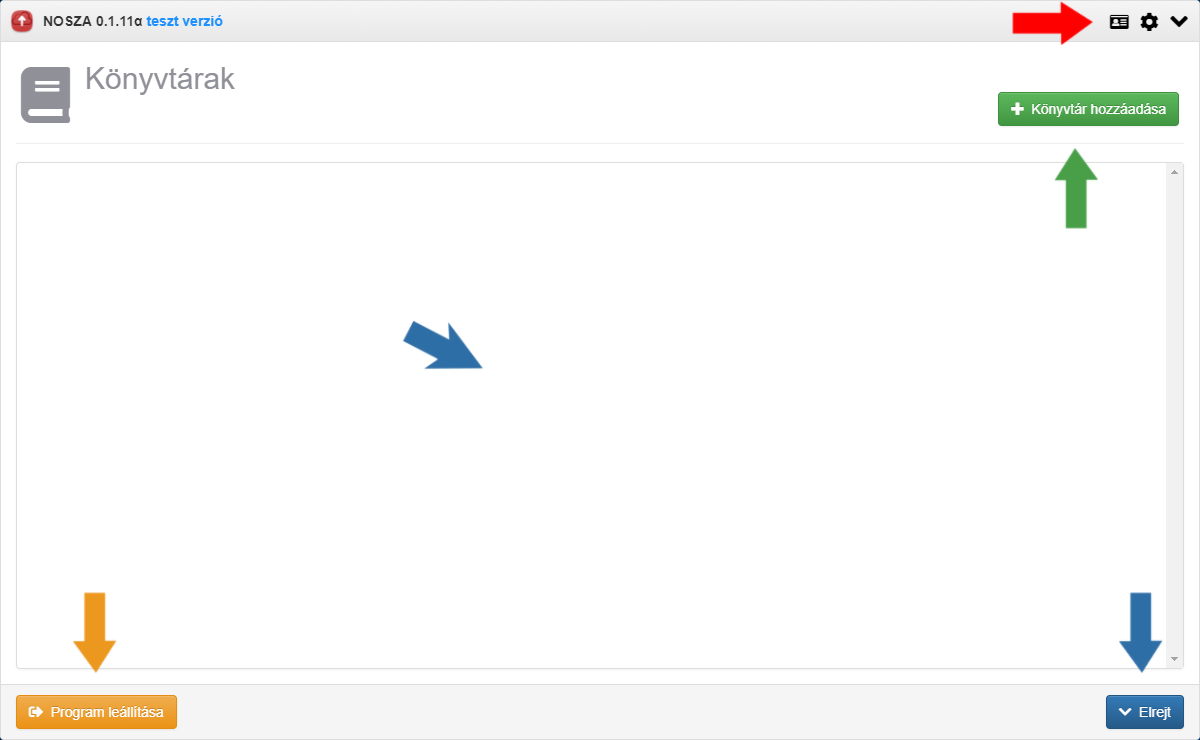
- Amennyiben a program még nem fut, indítsa el az asztalon található "nosza" ikonra kattintva, vagy tallózza ki a start menüből
- Amennyiben a program már fut a grafikus felhasználói felületet felnyithatja az értesítési területen a "nosza" ikonra kattintva.
- Az ablak bal felső sarkában találja a segédprogram nevét és verziószámát
- Az ablak jobb felső sarkában találja a Névjegy, Beállítások és Elrejtés vezérlőgombokat.
- Névjegy: A segédprogram fejlesztőjének névjegye és a frissítésekre vonatkozó információkat találja itt
- Beállítások: A segédprogram működésére vonatkozó beállítási lehetőségeket talál itt:
- Program indítása a rendszerrel: Az operációs rendszerrel együtt indítsa el automatikusan a programot
- Ablak megjelenítése indításkor: Indításkor jelenjen meg a grafikus felhasználói felület
- Asztali értesítések megjelenítése: A program a különböző eseményekről, mint például az adatközlésre várakozó számlák státuszáról értesítéseket jelenít meg
- Csendes értesítések: Az érteítések alapértelmezésben hangjelzéssel is járnak. Amennyiben ezt bejelöli, az értesítések csendben, hang nélkül jelennek meg.
- Elrejt: A program grafikus felhasználói felületének elrejtése. A program a háttérben tovább fut.
- A bal alsó sarokban találja a "Program leállítása" gombot. A gombra kattintva megerősítést követően lehetősége lesz a programot elrejteni vagy leállítani. Amennyiben leállítja a program - amíg újra el nem indítják - nem fogja elvégezni a számlák adatközlését.
- A jobb alsó sarokban talál egy "Elrejt" gombot. A gombra kattintva a grafikus felhasználói felület elrejtésre kerül, de a segédprogram tovább fut a háttérben.
- Az ablak jobb felső régiójában talál egy "Könyvtár hozzáadása" gombot. Erre kattintva tud új könyvtárat (céget) felvenni a monitorozandó könyvtárak közé.
- Az ablak középső részén találja a monitorozott könyvtárak listáját.
Könyvtár (Cég) hozzáadása
- A segédprogram minden cég bizonylatát külön-külön könyvtárban (mappában) kezeli. A számlázó program ezekbe a könyvtárakba menti a számlákat XML, CSV, TXT vagy JSON fromátumban.
- A számlákat tartalmazó könyvtárakat hozzá kell adni a program által monitorozott könyvtárakhoz. Amikor egy monitorozott könyvtárba bekerül egy számla, azt a program automatikusan eljuttatja a NAV Online SZámla rendszerébe a NOSZA REST Interface közreműködésével.
- Könyvtár hozzáadásához kattintson az ablak jobb felső részében található "Könyvtár hozzáadása" gombra.
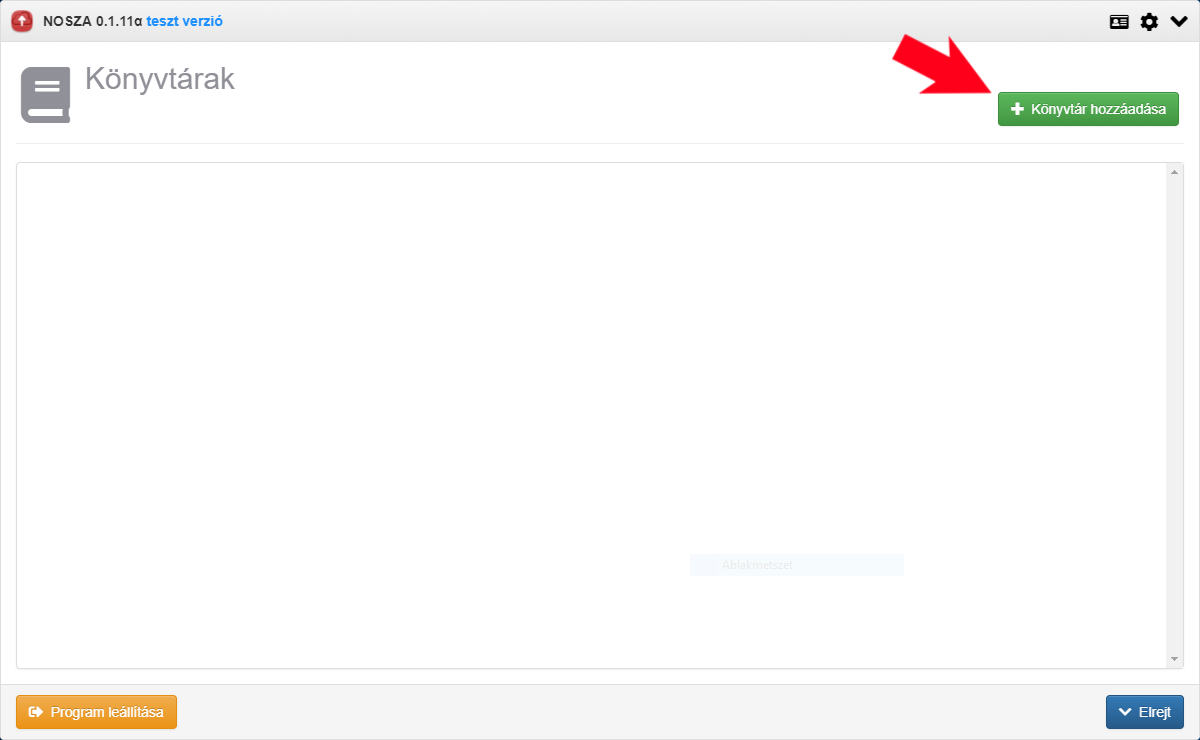
- A megjelenő ablakban választhat, hogy Teszt könyvtárat vagy Éles könyvtárat szeretne felvenni monitorozásra.
Teszt könyvtárat akkor vegyen fel, ha tesztelni szeretné a rendszert. A Teszt könyvtárba kerülő bizonylatok a NAV Online Számla TESZT rendszeréhez lesznek továbbítva. A mappa beállításaihoz a NAV TESZT rendszerén rögzített Technikai felhasználóra lesz szüksége.
Éles könyvtárat akkor vegyen fel, ha a könyvtárba kerülő bizonylatokat a NAV Online Számla ÉLES rendszerébe szeretné továbbítani. Éles könyvtárat tényleges, valós adatszolgáltatásokhoz vegyen fel. A mappa beállításaihoz a NAV ÉLES rendszerén rögzített Technikai felhasználóra lesz szüksége.
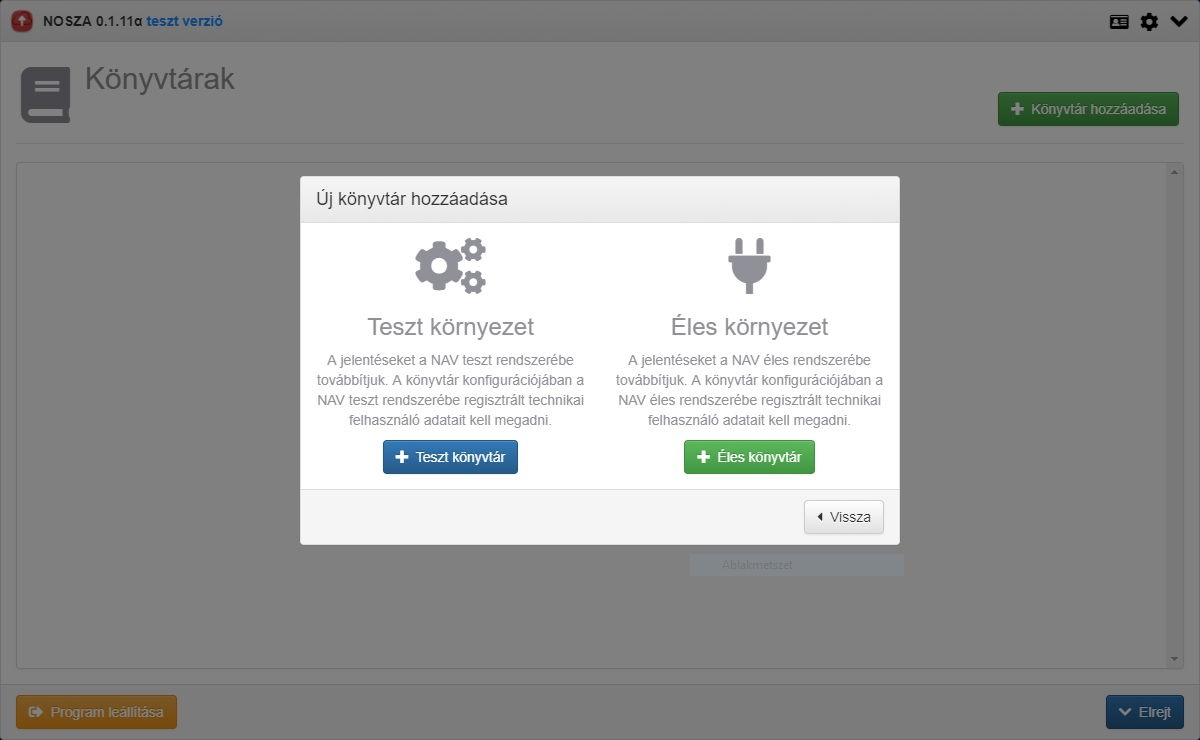
- A Könyvtár felvételre kerül a monitorozandó könyvtárak közé.
Könyvtár (Cég) beállításai (konfigurációja)
- Egy cég konfigurációjához kattintson a monitorozott könyvtár sorában lávő "Konfiguráció" gombra
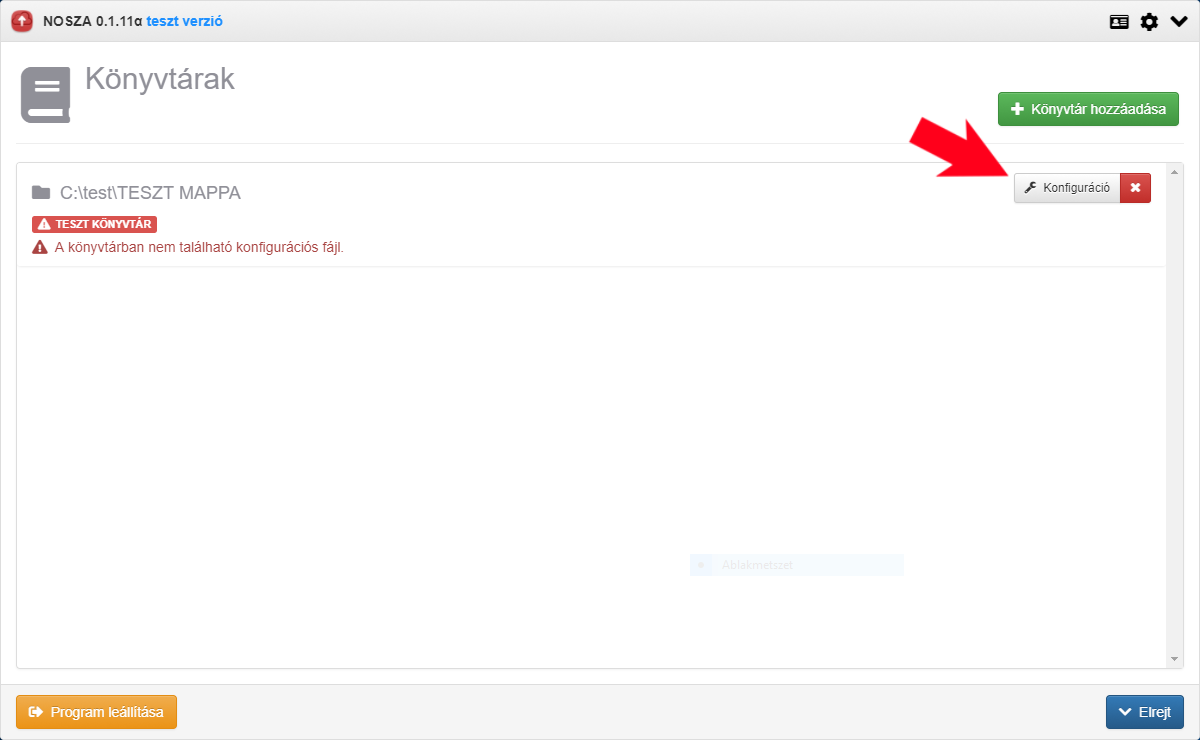
- A megjelenő ablakban lehetősége van a cég beállításainak rögzítésére. Azokat az adatokat adja meg itt, amik ahhoz a céghez tartoznak, amelynek a számlái az adott könyvtárba lesznek mentve.
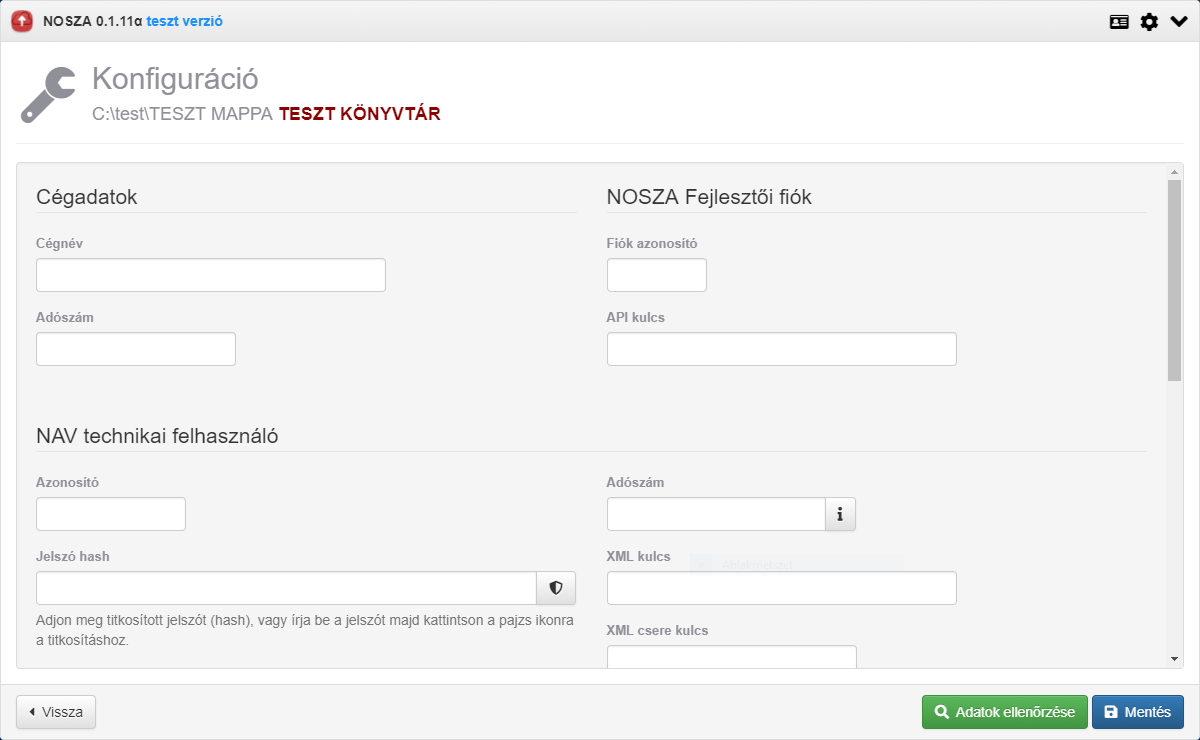
- Kérjük töltse ki az ablakban lévő mezőket:
- CÉGADATOK / Cégnév: Annak a cégnek a neve, amelyik az adatszolgáltatást végzi, amelynek a nevében kiállított számlák a könyvtárba kerülnek.
- CÉGADATOK / Adószám: Annak a cégnek az adószáma, amelyik az adatszolgáltatást végzi.
- NOSZA Fejlesztői fiók / Fiók azonosító: A számlázóprogram fejlesztőjének fiók azonosítója.
Fejlesztőknek: Az azonosítót az "Ügyfélkapu / Adatlapom" menüpontban megtalálja.
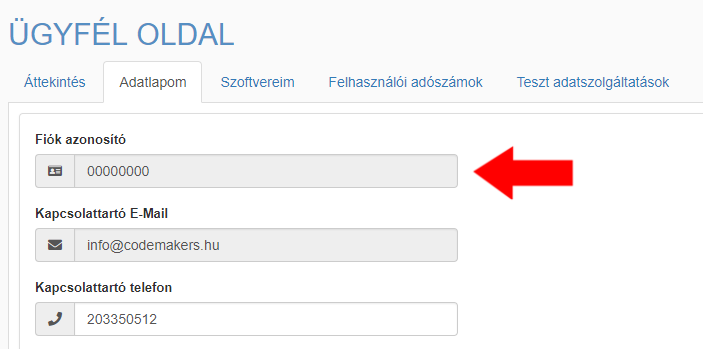
- NOSZA Fejlesztői fiók / API kulcs: A számlázóprogram API kulcsa
Fejlesztőknek: Az API Kulcsot az "Ügyfélkapu / Szoftvereim" menüpontban, az adott szoftver mellett megtalálja.
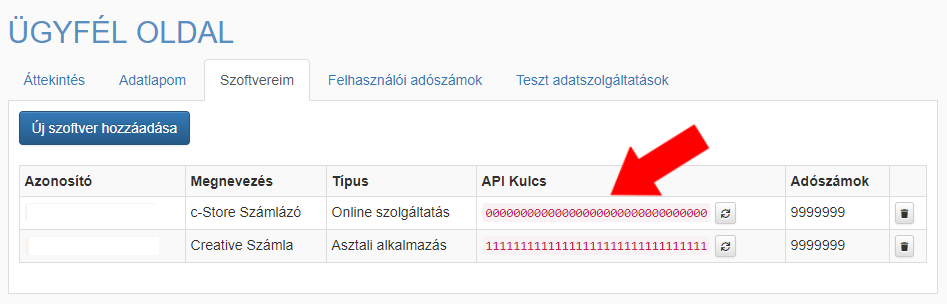
- NAV Technikai felhasználó: Az adott cég képviseletére jogosult felhasználó által létrehozott technikai felhasználó adatai. Technikai felhasználót a NAV Online Számla oldalán, bejelentkezést követően lehet létrehozni. Ennek menetéről részletes információt talál a NAV Online SZámla oldalán.
- Mappa Beállítások: Kiválaszthatja, hogy milyen kiterjesztésű fájlok kerüljenek elemzésre és küldésre.
- Számlázó Program Adatai: Megtekinthetőek a számlázóprogram adatai, melyhez a segédprogram telepítésre került.
- Fejlesztő: Megtekinthetőek a számlázóprogram fejlesztőjének adatai
- Egy cég konfigurációjához kattintson a monitorozott könyvtár sorában lávő "Konfiguráció" gombra
Cég adatközléseinek ellenőrzése / Napló
- Egy cég adatközléseinek megtekintéséhez kattintson a cég sorában "Napló" gombra. Itt meg tudja tekinteni korábbi számláinak állapotát, ellenőrizni tudja státuszukat.
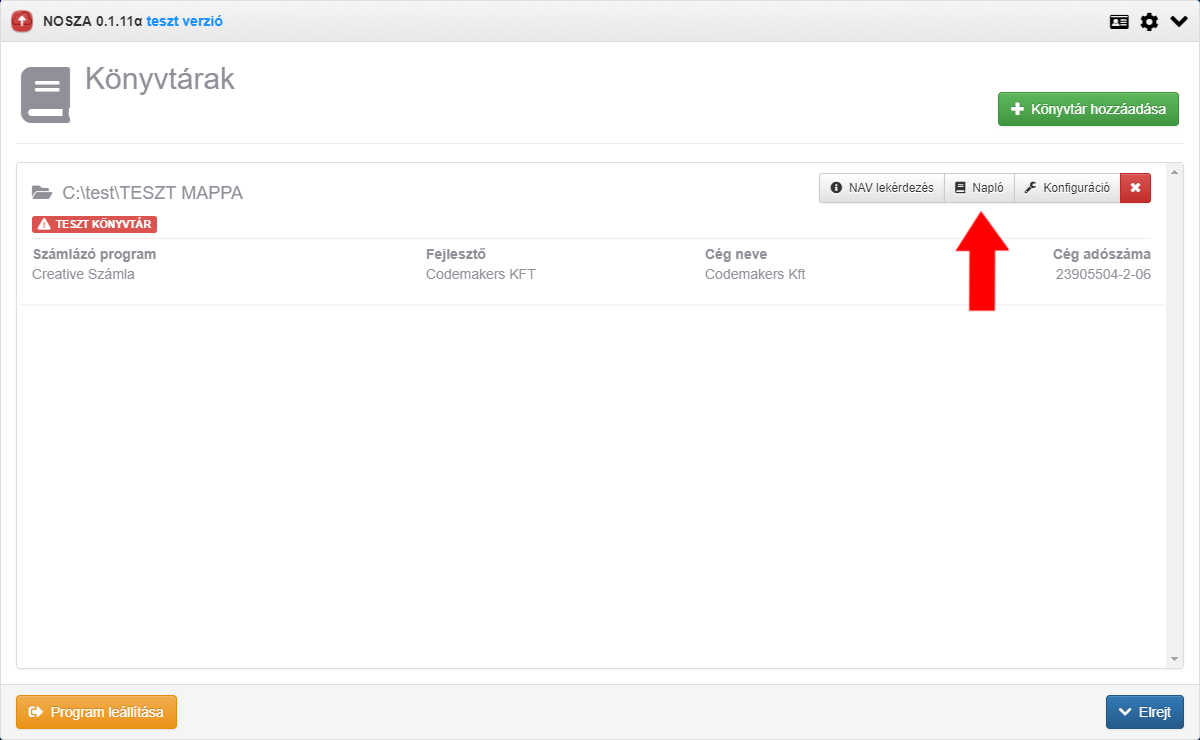
- A "Napló" Ablakban külön sorban találja az összes korábban jelentésre került vagy feldolgozás alatt álló bizonylatának kivonatos adatait, ellenőrizni tudja státuszát.
- Amennyiben adott bizonylat sorában zöld pipát talál és a sor háttere zöld, a jelentés sikeres volt a NAV nem talált benne hibát, az adatszolgáltatás teljesítettnek tekinthető.
- Amennyiben adott bizonylat sorában narancssárga pipát lát és a sor háttere sárga, a jelentés sikeres volt, de a NAV valamilyen üzleti vagy technikai hibát talált a bizonylattal kapcsolatban. Az adatszolgáltatás teljesítettnek tekinthető. A NAV észrevételeiről a "Részletek" gombra kattintva kaphat bővebb tájékoztatást.
- Amennyiben adott bizonylat sorának háttere fehér, a bizonylat feldolgozás alatt van. AZ eredményére még várni kell. Az adatszolgáltatás ebben a fázisban még nem teljesül, de várhatóan hamarosan valamilyen redménnyel teljesülni fog.
- Amennyiben adott bizonylat sorában piros "x" -et lát és a sor háttere halvány piros, a bizonylattal kapcsolatban komoly probléma merült fel. Az adatszolgáltatás NEM teljesült.
- Egy cég adatközléseinek megtekintéséhez kattintson a cég sorában "Napló" gombra. Itt meg tudja tekinteni korábbi számláinak állapotát, ellenőrizni tudja státuszukat.